Mengeset Desain dan Orang Utama
Dalam layar edit Item, Anda dapat mengeset desain dan orang utama dari item Anda.
 Catatan
Catatan
- Rujuk ke "Layar Edit Item" untuk cara beralih ke layar edit Item.
- Pengeditan kolase digunakan sebagai contoh dalam deskripsi berikut ini. Setelan yang tersedia mungkin bervariasi tergantung pada apa yang Anda buat.
-
Klik Desain dan Kertas(Design and Paper) dalam layar edit Item.
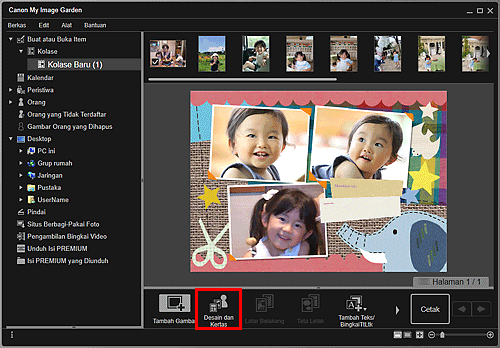
Kotak dialog Set Desain dan Kertas(Set Design and Paper) muncul.
-
Pilih desain yang ingin Anda gunakan.
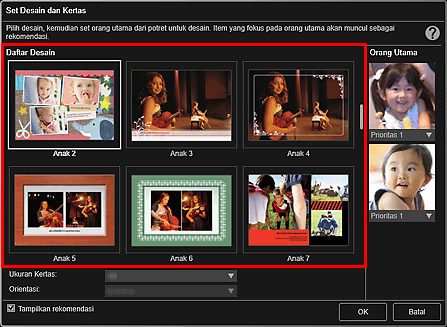
-
Set prioritas orang.
Anda dapat memilih Prioritas 1(Priority 1) atau Prioritas 2(Priority 2).
Pilih Tidak ada prioritas(No priority) jika tidak menyetel prioritas.
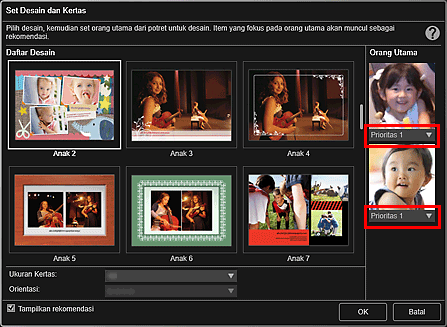
 Penting
Penting- Ketika mengedit tata letak foto, stiker, label diska (CD/DVD/BD), atau seni kertas, Anda tidak dapat mengeset prioritas orang.
-
Pilih Ukuran Kertas(Paper Size) dan Orientasi(Orientation).
 Catatan
Catatan- Ukuran Kertas(Paper Size) dan Orientasi(Orientation) yang dapat dipilih bervariasi tergantung pada desainnya.
-
Pastikan bahwa kotak centang Tampilkan rekomendasi(Display recommendation) dipilih.
Gambar akan dimasukkan secara otomatis ke bingkai tata letak item berdasarkan informasi yang didaftarkan ke gambar.
Rujuk ke "Mendaftarkan Berbagai Informasi ke Foto" untuk cara mendaftarkan informasi ke gambar.
 Catatan
Catatan- Gambar dengan level favorit yang lebih tinggi dan gambar yang sering dijelajahi digunakan sebagai prioritas.
- Kosongkan kotak centang jika Anda ingin menentukan gambar yang akan dimasukkan ke dalam item Anda. Rujuk ke "Memasukkan Gambar" untuk cara memasukkan gambar.
- Dalam kasus seperti ketika Mengidentifikasi orang(Identifying people) muncul pada Orang yang Tidak Terdaftar(Unregistered People) di Menu Global pada sisi kiri layar, hasilnya mungkin tidak seperti yang diharapkan karena penempatan otomatis tidak diterapkan ke gambar yang analisisnya belum selesai.
- Orang yang berbeda dari yang diset sebagai orang utama mungkin ditempatkan tergantung pada hasil analisis gambar.
- Ketika item berikut ini dibuat dengan salah satu desain yang ditentukan berikut ini, gambar yang dimasukkan ditempatkan secara otomatis berdasarkan urutan tanggal.
- Tata Letak Foto
Indeks (x20)(Index (x20))/Indeks (x36)(Index (x36))/Indeks (x48)(Index (x48))/Indeks (x64)(Index (x64))/Indeks (x80)(Index (x80))
- Tata Letak Video
Indeks (Lebar) 1(Index (Wide) 1)/Indeks (Lebar) 2(Index (Wide) 2)/Indeks (Lebar) 3(Index (Wide) 3)/Indeks (4:3) 1(Index (4:3) 1)/Indeks (4:3) 2(Index (4:3) 2)/Indeks (4:3) 3(Index (4:3) 3)
- Tata Letak Foto
-
Klik OK.
Desain, orang utama, dan lainnya diset, dan item muncul.
 Penting
Penting- Ketika Anda mengubah desain item yang terdiri dari dua halaman atau lebih, halaman kedua dan selanjutnya akan dihapus.

